
අද පොටෝෂොප් වලින් කියල දෙන්න යන්නේ ගෙම්බෙකුගේ ඇඟක් සහ කිබුලෙකුගේ හිසක් එකට එකතු කරලා තනි පින්තුරයක් හදා ගන්න ක්රමය.
මුලින්ම ගෙම්බෙක් සහ කිබුලෙක් පින්තූර දෙකක් හොයා ගන්න ඕනේ. මෙතැනදී එකිනෙකට ගැලපෙන පින්තූර දෙකක් හොයාගන්න. පහළින් පින්තූර දෙකේ ලින්ක් එක දාන්නම්. එහෙනම් වැඩේ පටන් ගමු.
Get Your Site Up with A2 Hosting
- ඉමේජ් දෙකම පොටෝෂොප් වල ඕපන් කරගන්න. (ගෙම්බාගේ සහ කිබුලගේ)
- කිබුලගේ ඔලුව කොටස Selection එකක් දමාගන්න. ඒක ගෙම්බා සිටින පින්තුරය වෙත ගෙන යන්න (Copy , Paste කරගන්න). අවශ්ය විදිහට ලොකු කුඩා කරගෙන ගෙම්බාගේ හිස පිහිටන තැන තබා ගන්න.

- ලේයර් පැනල් වෙත යන්න. එහි Layer 1 හි Opacity 34% වන සේ අඩු කර ගන්න. දැන් එයට Layer Mask එකක් එකතු කර ගන්න. ඒ සඳහා Layer පැලට් හි පහළ ඇති Add Layer Mask ක්ලික් කරන.

- බ්රෂ් ටූල් (Brush Tool) එක සිලෙක්ට් කර තියුණු දාරයක් සහිත පින්සල් තුඩක් තෝරා ගන්න. ඉන් පසු Dfault Forground and Background Colour ක්ලික් කරන්න. දැන් Forground Colour කළු පාට ලෙසත් Background Colour සුදු පාට ලෙසත් වෙනස් වේ. නැවත Layer පැලට් වෙත යන්න. Layer 1 හි ඇති layer mask එක පමණක් සිලෙක්ට් කරන්න.

- Forground Colour කළු පාට තිබියදී ඉමේජයේ අනවශ්ය කොටස් මත බ්රෂ් කරන්න. එවිට එම කොටස මැකී යනු ඇත. වැරදීමෙන් මැකී යන කොටස් ගැන නොසලකා හරින්න. පසුව ඒවා නිවැරදි කර ගත හැකිය. වැරදීමෙන් මැකී ගිය කොටස් නැවත ලබා ගැනීම සඳහා Switch to Forground and Background Colour ක්ලික් කරන්න. නැතිනම් (X) අකුර එබීම මගින් කළු හා සුදු පාට Forground colour හා Background Colour මාරු වේ. Forground Colour ලෙස සුදු පාට තෝරාගෙන වැඩි පුර මැකී ගිය කොටස් මත බ්රෂ් කරන්න. එසේ පින්තුරය අනවශ්ය කොටස් මකා දමමින්, අවශ්ය කොටස් පුරවමින් නිවැරදි කර ගන්න.

- ඉන් පසු පසුබිමේ ඇති අනවශ්ය කොටස් ඉවත් කරන්න. ඒ සඳහා කළු පාට බ්රෂ් එකකින් බ්රෂ් කරගන්න.

- දැන් හිස සහ කඳ කොටස් දෙකෙහි වර්ණ සමාන කරගත යුතුය. ලේයර් පැලට් වෙත යන්න. පහළ ඇති Create New Fill or Adjustment Layer ක්ලික් කර Colour Balance තෝරන්න. This Ajustment Effects All Layer Below (Click Affect All Layer Below) බොත්තම කිල්ක් කරන්න. නැතිනම් සියලුම ලේයර් සඳහා වෙනස්කම් ඇති වේ. This Ajustment Effects All Layer Below (Click Affect All Layer Below) ක්ලික් කිරීම මගින් ඊට පහළින් ඇති ප්රථම ලේයර් එක සඳහා පමණක් වෙනස්කම් සිදු කරගත හැකිය.
Tone යටතේ Midtones තෝරන්න. Cyan +87, Magenta +73, Blue -52 හෝ සුදුසු අගයක් ලබා දෙන්න. වර්ණ සකස් කිරීමෙන් අනතුරුව Close කරන්න.

- වර්ණය අධික කොටස් Burn Tool භාවිත කර අඳුරු කර ගන්න.

අවසාන ප්රතිපලය








Leave a Reply